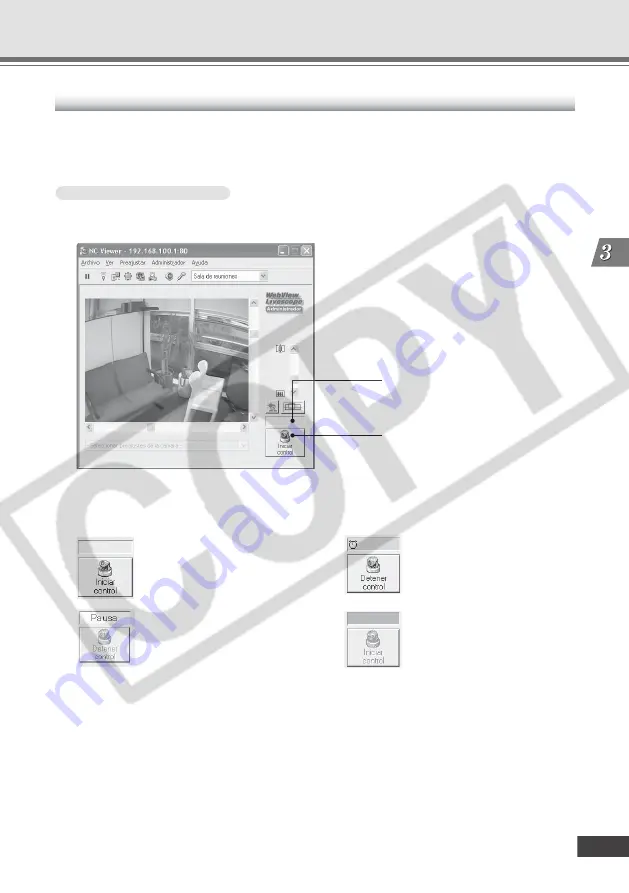
3-9
NC Vie
wer
y Vie
wer
Switc
her
Cuando tenga el control de la
cámara. La ventana de estado
de control de la cámara aparece
en color verde.
Cuando se desconecte de la
cámara por algún motivo, no
pueda conectarse a la cámara
al iniciar o no se le permita
conectarse a ella. La ventana Estado de
control de la cámara aparece en color rojo.
Inicio del control de la cámara
Varios usuarios no pueden controlar la cámara a la vez. Sólo el usuario que tenga actualmente
el control de la cámara puede controlarla. Puede utilizar la compensación de luz de fondo o los
preajustes si tiene el control de la cámara.
Para controlar la cámara...
Haga clic en “Iniciar control” para obtener el control de la cámara.
Ventana de estado de control
de la cámara
Muestra el estado de control de
la cámara.
Botón Iniciar/Detener control
Obtener/liberar el control de la
cámara.
Ventana de estado de control de la cámara
Esta ventana cambia de la siguiente forma, según el estado de control de la cámara.
Cuando no tenga el control de
la cámara
Cuando la actualización de la
imagen de vídeo se detenga
temporalmente, haga clic
en “Detener/Reanudar”. La
ventana de estado de control
de la cámara aparece en color amarillo.
Puede seleccionar “Copiar imagen fi ja” en
la barra del menú Archivo.
z
x
c
v
Descripción general del uso de NC Viewer
Privilegio de control de la cámara
Si el administrador obtiene el control de la cámara, el usuario autorizado no podrá controlarla. Cierre
NC Viewer o vuelva a hacer clic en el botón Iniciar/Detener para liberar el privilegio de control de
la cámara.
Cuando varios usuarios autorizados accedan a la cámara, el último usuario autorizado que intente
obtener el control, lo tendrá.
















































